تخيل هذا: أنت في عجلة من أمرك لإرسال بريد إلكتروني، لكن الشاشة الرئيسية لجهاز iPhone الخاص بك تبدو وكأن طفلاً صغيراً أعاد ترتيبها. فالتطبيقات مبعثرة، والمجلدات في حالة فوضى، وأنت تمرر بين الصفحات فقط للعثور على تطبيق الملاحظات. هل يبدو ذلك مألوفاً؟ لقد مررت بذلك، وهو أمر محبط. ولكن إليك الأمر - يحتوي نظام iOS على بعض الميزات الرائعة التي تساعدك على التحكم في فوضى تطبيقاتك. وبقليل من الاستراتيجية، يمكنك تحويل جهاز iPhone الخاص بك إلى أداة أنيقة وفعالة تبدو وكأنها مصممة خصيصاً لك.
على سبيل المثال، إذا كنت تحب الطهي، فيمكن لتطبيق مثل ReciMe أن يغير طريقة تنظيم الوصفات وخطط الوجبات، مع الحفاظ على كل شيء مرتباً في مكان واحد. يتيح لك تطبيق ReciMe، الذي يثق به أكثر من 5 ملايين مستخدم، حفظ الوصفات من Instagram وTikTok وPinterest وحتى الملاحظات، مع إصدار مجاني يتضمن قوائم بقالة ذكية منظمة حسب ممر المتجر. يعمل مخطط الوجبات على تبسيط أسبوعك، سواء كنت تهدف إلى توفير الوقت أو تناول طعام صحي أكثر. يمكنك تنزيل تطبيق ReciMe من متجر التطبيقات أو Google Play، كما أنه يوفر تطبيق ويب وامتداداً لمتصفح Chrome لاستخدامه بسلاسة.
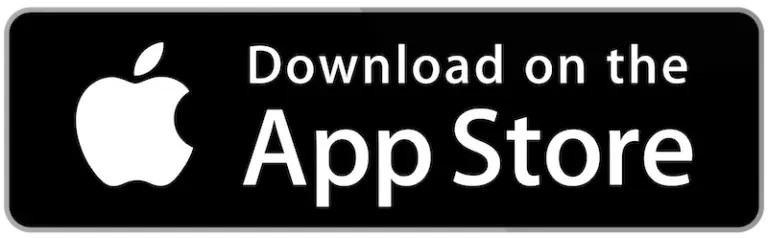
قم بتنزيله مجاناً من متجر التطبيقات على iPhone و iPad
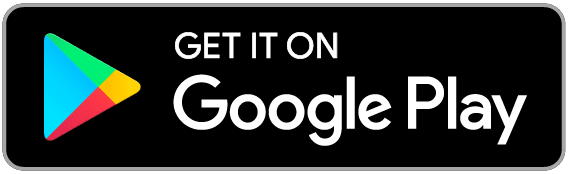
تطبيق ReciMe للأندرويد
لماذا تنظيم تطبيقات الآيفون الخاص بك مهم
إن الشاشة الرئيسية المزدحمة ليست مجرد قذى للعين فحسب، بل هي سارقة للوقت. فكل ثانية تقضيها في البحث عن تطبيق ما هي ثانية كان بإمكانك أن تقضيها في إنجاز مهامك. بالإضافة إلى ذلك، يمكن للهاتف المنظم بشكل جيد أن يمنحك شعوراً بالراحة، خاصةً عندما تكون في حالة من التوفيق بين العمل والحياة الشخصية وربما العمل الجانبي. قدم نظام iOS 14 والإصدارات الأحدث أدوات مثل مكتبة التطبيقات وأوضاع التركيز، ومع طرح نظام iOS 18 في عام 2025، هناك المزيد من الطرق لتخصيص إعداداتك. الهدف؟ شاشة رئيسية بديهية وعملية وربما ممتعة بعض الشيء للنظر إليها. دعنا نتعرف على كيفية الوصول إلى ذلك.

استفد من قوة مكتبة التطبيقات
إذا كنت لا تستخدم مكتبة التطبيقات حتى الآن، فأنت تفوتك واحدة من أفضل الأدوات التنظيمية لنظام iOS. تم تقديم هذه الميزة في نظام iOS 14، وهي أشبه بمساعد شخصي يقوم بفرز تطبيقاتك بالنيابة عنك. اسحب لليسار بعد آخر شاشة رئيسية لك، وستجد مكتبة التطبيقات، التي تصنف تطبيقاتك بدقة في مجموعات مثل الإنتاجية أو الاجتماعية أو الترفيهية.
إليك السبب الذي يجعلها تغير قواعد اللعبة:
- الفرز التلقائي: لا حاجة للتنظيم يدويًا - تقوم مكتبة التطبيقات بتجميع التطبيقات بناءً على وظيفتها، مثل وضع جميع ألعابك في مكان واحد.
- البحث أصبح سهلاً: يوجد شريط بحث في الأعلى للوصول السريع إلى أي تطبيق، حتى لو نسيت مكانه.
- تخلص من الفوضى في شاشتك الرئيسية: يمكنك إخفاء التطبيقات من صفحاتك الرئيسية مع الاستمرار في الوصول إليها في مكتبة التطبيقات.
لتحقيق أقصى استفادة ممكنة، حاول إزالة التطبيقات الأقل استخدامًا من شاشتك الرئيسية. فقط اضغط مطولاً على أحد التطبيقات، وانقر على "إزالة التطبيق"، واختر "إزالة من الشاشة الرئيسية". سيبقى التطبيق في مكتبة التطبيقات، مما يحافظ على نظافة صفحاتك الرئيسية. أحب هذا للتطبيقات التي لا أستخدمها إلا من حين لآخر، مثل مخطط السفر أو الأدوات المساعدة المتخصصة.
بناء نظام مجلدات يناسبك
المجلدات هي العمود الفقري لأي جهاز iPhone منظم. فهي تشبه خزانات الملفات الرقمية، حيث تتيح لك تجميع التطبيقات المتشابهة معًا للوصول السريع. إن إنشاء مجلد أمر بسيط: اضغط مطولاً على أحد التطبيقات حتى يهتز، ثم اسحبه إلى تطبيق آخر. ينبثق مجلد، ويمكنك إعادة تسميته إلى شيء منطقي.
إليك بعض استراتيجيات المجلدات التي يجب وضعها في الاعتبار:
- على أساس الفئة: قم بتجميع التطبيقات حسب النوع، مثل "العمل" للبريد الإلكتروني و Slack، أو "الصحة" لتطبيقات تتبع اللياقة البدنية وتطبيقات التأمل.
- قائمة على المهام: فكر فيما تفعله بالتطبيقات. لديّ مجلد "إنشاء" لتطبيقات مثل Canva و Notes، ومجلد "اتصال" للرسائل وواتساب.
- على أساس الأولوية: ضع تطبيقاتك الأكثر استخدامًا في مجلد "يومي" في الصفحة الأولى للوصول الفوري.
نصيحة واحدة أقسم بها: لا تفرط في حشو المجلدات. إذا كان لديك 20 تطبيقًا في مجلد واحد، فأنت تستبدل فوضى بأخرى. استهدف من 6 إلى 12 تطبيقًا لكل مجلد، وأعطها أسماء واضحة مثل "اجتماعي" أو "سفر" بدلًا من أسماء غامضة مثل "أشياء". إنه تعديل صغير، لكنه يوفر الكثير من الوقت.
نقل تطبيقات متعددة مثل المحترفين
هل حاولت من قبل إعادة ترتيب شاشتك الرئيسية تطبيقًا واحدًا في كل مرة؟ إنه أمر ممل، وأنا لست هنا من أجل ذلك. لحسن الحظ، يحتوي نظام iOS على حيلة خفية لنقل عدة تطبيقات في وقت واحد. أدخل وضع الاهتزاز بالضغط مطولاً على أحد التطبيقات، ثم ابدأ بسحب تطبيق واحد. أثناء الضغط عليه، اضغط بإصبعك على تطبيقات أخرى بإصبع آخر لتكديسها. يمكنك بعد ذلك سحب المكدس بأكمله إلى صفحة أو مجلد جديد.
هذا مثالي لعمليات إعادة التنظيم الكبيرة، مثل عندما تريد نقل جميع ألعابك إلى مجلد جديد أو نقل تطبيقات العمل إلى صفحة مخصصة. الأمر أشبه برعي القطط، ولكن بمجرد أن تتقن الأمر ستشعر وكأنك نينجا آيفون. فقط احذر من أن تضع المكدس في المكان الخطأ عن طريق الخطأ - لقد فعلت ذلك وانتهى بي الأمر بتطبيق الطقس في مجلد الشؤون المالية.

خصص شاشتك الرئيسية باستخدام أوضاع التركيز البؤري
تُعد أوضاع التركيز، التي تم تقديمها في نظام iOS 15، منقذة لأي شخص يرتدي عدة مهام، سواء كان أباً أو موظفاً أو مرتاداً لصالة الألعاب الرياضية، سمِّ ما شئت. فهي تتيح لك إنشاء شاشات رئيسية مخصصة تعرض فقط التطبيقات والأدوات ذات الصلة بما تفعله. على سبيل المثال، يُظهر وضع التركيز "العمل" الخاص بي تطبيق Slack والتقويم وTrillo، بينما يُظهر وضع "وقت الراحة" تطبيق Kindle وSpotify.
إليك كيفية إعداده:
- انتقل إلى الإعدادات > التركيز وأنشئ تركيزًا جديدًا، مثل "العمل" أو "شخصي".
- اختر صفحات الشاشة الرئيسية التي سيتم عرضها أثناء التركيز.
- أضف الأدوات أو التطبيقات التي تتناسب مع أجواء العمل - فكر في أدوات الإنتاجية للعمل أو تطبيقات الاسترخاء لوقت الراحة.
أحب استخدام أوضاع التركيز عندما أحاول البقاء على المهمة. إنه يشبه امتلاك هاتف يتكيف مع مزاجي، ويقلل من التشتت بشكل كبير. بالإضافة إلى ذلك، مع نظام iOS 18، تبدو الانتقالات بين الأوضاع أكثر سلاسة من أي وقت مضى.
ابق التطبيقات الجديدة تحت المراقبة
هل سبق لك أن حمّلت تطبيقًا جديدًا وشاهدته يتهاوى على شاشتك الرئيسية المزدحمة بالفعل؟ يمكنك إيقاف هذه الفوضى قبل أن تبدأ. توجّه إلى الإعدادات > الشاشة الرئيسية واختر ما إذا كانت التطبيقات الجديدة ستنتقل مباشرةً إلى مكتبة التطبيقات أو إلى مكتبة التطبيقات والشاشة الرئيسية. أحتفظ بالتطبيق الخاص بي مضبوطًا على مكتبة التطبيقات فقط - فهذا يجبرني على تحديد ما إذا كان التطبيق الجديد يستحق مكانًا رئيسيًا أو إذا كان بإمكانه أن يسترخي في الخلفية.
هذا الإعداد هو وسيلة صغيرة ولكنها قوية لمنع الفوضى. إنها مثل أن تقول لهاتفك: "مهلاً، لا ترمي الأشياء على مكتبي - ضعها في الدرج حتى أكون جاهزًا."
كن مبدعًا مع التخطيطات البديلة
إذا كانت المجلدات ومكتبة التطبيقات غير كافية، فقد حان الوقت للتفكير خارج الشبكة. فيما يلي بعض الطرق المبتكرة لتنظيم تطبيقاتك التي تضيف وظيفة وذوقاً مميزاً:
ترميز تطبيقاتك بالألوان
رتب التطبيقات حسب ألوان أيقوناتها للحصول على شاشة رئيسية ملفتة للنظر. لقد جربت ذلك ذات مرة، فجمعتُ تطبيقاتي الحمراء مثل Netflix وYouTube في زاوية واحدة، وجعلت هاتفي يبدو نابضًا بالحياة ومتماسكًا. الأمر لا يتعلق بالوظيفة بقدر ما يتعلق بإضفاء مظهر يبعث على البهجة في كل مرة تفتح فيها جهازك.
الترتيب الأبجدي للهيكل
قم بفرز التطبيقات من الألف إلى الياء، إما مباشرةً على الشاشة الرئيسية أو في مجلدات مصنفة حسب الحرف. هذه الطريقة واضحة ومباشرة وتتألق إذا كان لديك الكثير من التطبيقات. إنها ليست مبهرجة، لكنها موثوقة، خاصةً لأولئك الذين يحبون الإعداد المنظم الذي لا معنى له.
تخطيط مريح لسهولة الوصول إليها
ضع تطبيقاتك الأكثر استخدامًا في المكان الذي يستقر فيه إبهامك بشكل طبيعي، مثل الزوايا السفلية من الشاشة. بالنسبة لي، هذا يعني أن الرسائل ومتصفح Safari في متناول يدي دائمًا للاستخدام بيد واحدة أثناء التنقل. إنه تعديل عملي يجعل هاتفك سهل الاستخدام والتنقل.
صفوف ذات طابع خاص لإضفاء طابع منظم
خصص كل صف لموضوع معين، مثل التواصل أو الإبداع أو المرافق. فكر في الأمر مثل تنظيم معرض فني صغير على هاتفك، حيث يحكي كل صف قصة. لقد استخدمت ذلك للاحتفاظ بتطبيقات بريدي الإلكتروني في صف واحد وأدوات تحرير الصور في صف آخر، مما يجعل شاشتي الرئيسية تبدو وكأنها مساحة منسقة.
تتيح لك هذه الطرق إضفاء بعض السمات الشخصية على إعداداتك. أنا متحيز للترميز اللوني لأنه يحول شاشتي الرئيسية إلى لوحة مزاجية، ولكن الترتيب الأبجدي اختيار جيد إذا كنت تحب الترتيب.
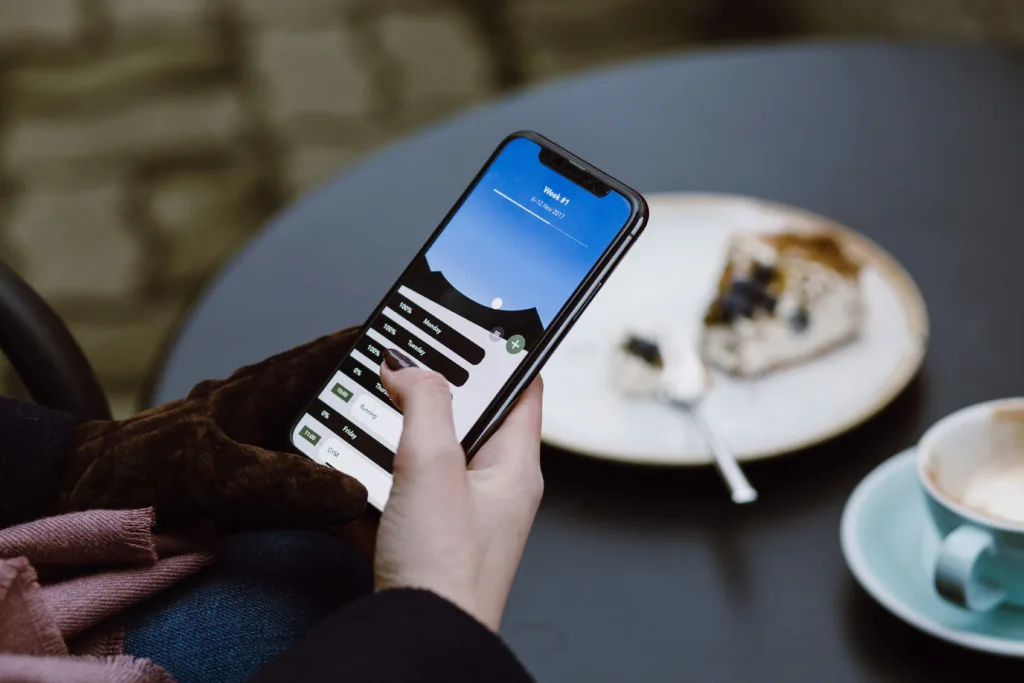
تجربة أدوات الطرف الثالث
في بعض الأحيان، تحتاج أدوات iOS المدمجة إلى القليل من التعزيز. يمكن لتطبيقات الطرف الثالث مثل Clear Spaces أن تساعدك في إنشاء مساحات فارغة على شاشتك الرئيسية، وهي مثالية للحصول على مظهر بسيط أو لإبراز الأدوات. لقد استخدمت تطبيق Clear Spaces لإضافة مسافات فارغة بين مجموعات التطبيقات، وهو يجعل هاتفي يبدو أقل ازدحامًا.
هناك خيار آخر هو تطبيقات الأدوات مثل Widgetsmith، والتي تتيح لك تخصيص الأدوات لتتناسب مع جمالية هاتفك. هذه الأدوات رائعة إذا كنت تريد أن يبدو هاتفك فريدًا من نوعه، ولكن تحذير عادل - يمكن أن تكون جحر أرنب. لقد أمضيتُ ساعة كاملة في تعديل ألوان الأدوات، لذا اضبط مؤقتًا إذا كنتَ تميل إلى الكمال.
اجعل الأدوات تعمل لصالحك
الأدوات الذكية ليست مجرد حلوى للعين - إنها اختصارات وظيفية. يمكنك تكديس الأدوات الذكية لتوفير المساحة أو وضعها بشكل استراتيجي للحصول على معلومات سريعة، مثل الطقس أو أحداث التقويم. المفضل لدي هو الأداة المكدسة في صفحتي الأولى مع التقويم والتذكيرات والطقس - إنها مثل لوحة تحكم ليومي.
لإضافة عنصر واجهة مستخدم، اضغط مطولاً على الشاشة الرئيسية، وانقر على أيقونة علامة الجمع في الزاوية العلوية، واختر من بين الخيارات. جرّب الأحجام والمواضع لتجد ما يناسبك. فقط لا تبالغ - فالكثير من الأدوات يمكن أن تجعل شاشتك تبدو مزدحمة كما كانت من قبل.
تخلص من الفوضى بانتظام
إن تنظيم تطبيقاتك ليس أمرًا يتم مرة واحدة فقط. كل بضعة أشهر، أقوم بمراجعة سريعة: أحذف التطبيقات التي لم أستخدمها منذ زمن طويل، وأعيد التفكير في أسماء مجلداتي، وأضبط أوضاع التركيز. إنها مثل التنظيف الربيعي لهاتفك. من القواعد الجيدة أن تتحقق من مكتبة التطبيقات الخاصة بك بحثًا عن التطبيقات التي نسيت أنك تمتلكها - إذا لم تفتحها منذ ستة أشهر، فمن المحتمل أن يكون من الآمن حذفها.

استكشاف أخطاء التنظيم الشائعة الشائعة وإصلاحها
حتى مع وجود خطة محكمة، يمكن أن يواجه تنظيم تطبيقات الآيفون الخاص بك بعض العقبات. لا تسير الأمور بسلاسة دائماً، ولكن لا تقلق - لقد أحضرت لك حلولاً لأكثر المشاكل شيوعاً التي قد تواجهها.
استمرار ظهور التطبيقات
إنه لأمر مزعج عندما تظهر التطبيقات التي قمت بحذفها مرة أخرى مثل الضيوف غير المدعوين. يحدث هذا عادةً إذا كانت مرتبطة بنسخة احتياطية على iCloud أو اشتراك يعيد تثبيتها. توجه إلى الإعدادات > عام > تخزين iPhone للتحقق من هذه التطبيقات وإدارتها. يجب أن يؤدي حذفها من هناك أو ضبط إعدادات النسخ الاحتياطي إلى اختفائها للأبد.
مشاكل وضع الاهتزاز
أحيانًا تنقر مع الاستمرار في الضغط مع الاستمرار، لكن تطبيقاتك ترفض التذبذب، مما يجعلك عالقًا. يمكن أن يحدث هذا إذا كان هاتفك يعمل أو إذا كنت في وضع التركيز المقفل. جرّب إعادة تشغيل هاتفك iPhone أولاً، فهو حل سريع يفي بالغرض في كثير من الأحيان. إذا لم يفلح ذلك، تحقق مرة أخرى من الإعدادات > التركيز للتأكد من عدم وجود وضع يقيد عمليات التحرير.
تحميل المجلدات الزائد
إن حشو الكثير من التطبيقات في مجلد واحد يشبه حشو خزانة الملابس حتى تنفجر. إذا كانت مجلداتك تبدو فوضوية، فقد حان الوقت لتقسيمها. قسّم المجلدات الكبيرة إلى مجموعات أصغر ومحددة - تعلمت هذا بالطريقة الصعبة عندما أصبح مجلد "الأدوات المساعدة" ثقبًا أسود. إنشاء مجلدات "أدوات" ومجلدات "مرجعية" منفصلة جعل العثور على التطبيقات أسهل بكثير. يمكنك أيضًا نقل التطبيقات التي نادرًا ما تُستخدم إلى مكتبة التطبيقات للحفاظ على المجلدات صغيرة الحجم.
الأفكار النهائية
لا يجب أن يكون تنظيم تطبيقات iPhone الخاص بك عملاً روتينياً. فمع أدوات مثل مكتبة التطبيقات، والمجلدات، وأوضاع التركيز، وقليل من الإبداع، يمكنك تصميم شاشة رئيسية عملية وشخصية في آن واحد. فالأمر لا يتعلق بالكمال، بل يتعلق بجعل هاتفك يعمل من أجل حياتك. لذا، احصل على قهوة وشغّل قائمة أغاني واقضِ 20 دقيقة في تعديل إعداداتك. ستندهش من مدى سلاسة يومك عندما تكون تطبيقاتك مرتبة. هل لديك حيلة تنظيم مفضلة؟ اتركها في التعليقات - أنا أبحث دائمًا عن أفكار جديدة!
الأسئلة الشائعة
كيف يمكنني الوصول إلى مكتبة التطبيقات على جهاز iPhone الخاص بي؟
مرر لليسار بعد آخر صفحة من الشاشة الرئيسية للوصول إلى مكتبة التطبيقات، حيث يتم فرز التطبيقات تلقائيًا إلى فئات مثل الإنتاجية أو الاجتماعية. يمكنك أيضًا استخدام شريط البحث في الأعلى للعثور على التطبيقات بسرعة.
هل يمكنني نقل عدة تطبيقات في وقت واحد على جهاز iPhone الخاص بي؟
نعم! اضغط مطولًا على أحد التطبيقات للدخول إلى وضع الاهتزاز، ثم اسحب تطبيقًا واحدًا وانقر على التطبيقات الأخرى بإصبع آخر لتكديسها. انقل المكدس إلى صفحة أو مجلد جديد دفعة واحدة.
كيف تساعد أوضاع التركيز في تنظيم تطبيقاتي؟
تتيح لك أوضاع التركيز إنشاء شاشات رئيسية مخصصة لأنشطة مختلفة، مثل العمل أو الأنشطة الشخصية. في الإعدادات > التركيز، قم بإعداد وضع واختيار التطبيقات والأدوات التي تظهر، مع إبقاء شاشتك ذات صلة بمهمتك.
ما هي أفضل طريقة للحفاظ على شاشتي الرئيسية خالية من الفوضى؟
تعيين التطبيقات الجديدة للتحميل على مكتبة التطبيقات فقط (الإعدادات > الشاشة الرئيسية). قم بإزالة التطبيقات غير المستخدمة بانتظام من شاشتك الرئيسية عن طريق الضغط مطولاً واختيار "إزالة من الشاشة الرئيسية" للاحتفاظ بها في مكتبة التطبيقات.
هل تستحق تطبيقات الجهات الخارجية استخدامها لتنظيم الشاشة الرئيسية؟
يمكن لتطبيقات مثل Clear Spaces أو Widgetsmith إضافة مسافات فارغة أو أدوات مخصصة للحصول على مظهر أنظف ومخصص. إنها رائعة من الناحية الجمالية ولكنها ليست ضرورية إذا كنت تفضل أدوات iOS المدمجة.
